قم بفحص أجهزة iOS الخاصة بك بالكامل واحذف جميع الملفات غير المرغوب فيها على أجهزة iPhone وiPad وiPod.
كيفية استعادة النسخ الاحتياطية التلقائية عن طريق حذف النسخ الاحتياطية الموجودة على iCloud
إذا ذكرك جهاز iPhone الخاص بك ذات يوم بأن "جهاز iPhone الخاص بك لا يمكن عمل نسخة احتياطية له"، فقد حان الوقت لحذف النسخ الاحتياطية القديمة على iCloud. من خلال إدارة تخزين iCloud بشكل فعال، يمكنك التأكد من عدم فقد بعض ملفاتك المهمة بسهولة. في هذا المنشور، يمكنك اتباع التعليمات خطوة بخطوة لمعرفة كيفية حذف النسخ الاحتياطية على iCloud من جهاز iPhone وMac لإدارة مساحة تخزين جهازك والبيانات المهمة بشكل أفضل.
قائمة الدليل
لماذا لا يعمل النسخ الاحتياطي التلقائي على أجهزة Apple؟ كيفية حذف النسخ الاحتياطية الموجودة على iCloud على iPhone كيفية حذف النسخ الاحتياطية الموجودة على iCloud على جهاز Mac أسهل طريقة لإدارة مساحة التخزين على iCloudلماذا لا يعمل النسخ الاحتياطي التلقائي على أجهزة Apple؟
مساحة تخزين iCloud غير كافية:يُمنح كل حساب Apple 5 جيجابايت فقط من مساحة التخزين المجانية على iCloud، والتي يمكن أن تمتلئ بسرعة بالنسخ الاحتياطية والصور ومقاطع الفيديو وبيانات التطبيقات. بدون مساحة كافية، لن تعمل النسخ الاحتياطية على iCloud يمكنك الحصول على مساحة كافية على iCloud عن طريق حذف الملفات غير الضرورية، أو حذف النسخ الاحتياطية القديمة على iCloud، أو الترقية إلى خطة iCloud مدفوعة مع مساحة تخزين أكبر.
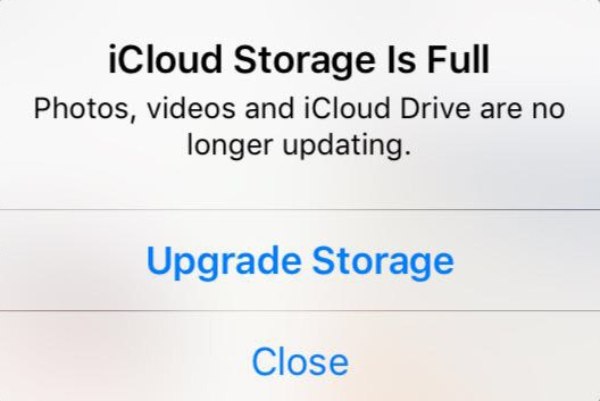
اتصال واي فاي غير مستقر:بالإضافة إلى مساحة التخزين الكافية، يتطلب النسخ الاحتياطي عبر iCloud، كطريقة تخزين سحابية، اتصالاً مستقرًا بشبكة Wi-Fi. إذا لم تقم بتغيير الإعدادات الافتراضية للنسخ الاحتياطي عبر iCloud، فلن يستخدم النسخ الاحتياطي عبر iCloud بيانات الجوال للنسخ الاحتياطي. لذلك، لكي يعمل النسخ الاحتياطي عبر iCloud بشكل صحيح ومنتظم، يرجى التأكد من أن جهازك متصل بشبكة Wi-Fi مستقرة.
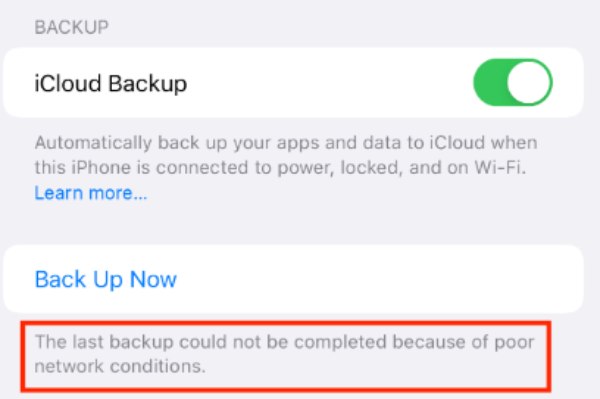
مشكلات إصدار البرنامج:قد تتداخل مشكلات النظام أو إصدارات iOS القديمة مع العمل الطبيعي للنسخ الاحتياطية التلقائية لـ iCloud. وقد تحدث مشكلات التوافق بين إصدارات iOS القديمة وخدمات iCloud، مما يتسبب في توقف النسخ الاحتياطية. لإصلاح هذه المشكلة، ما عليك سوى تحديث جهازك إلى أحدث نظام iOS والذي يمكن أن يساعد في إصلاح الأخطاء وضمان اتصال أكثر سلاسة مع iCloud.

في أغلب الحالات، يحدث فشل النسخ الاحتياطي على iCloud بسبب عدم كفاية مساحة iCloud. إذا كنت لا ترغب في إنفاق أموال إضافية لترقية خطة iCloud وتوسيع مساحة تخزين iCloud، فيمكنك قراءة القسم التالي لمعرفة كيفية حذف النسخ الاحتياطية على iCloud بسرعة.
كيفية حذف النسخ الاحتياطية الموجودة على iCloud على iPhone
إذن كيف يمكنك حذف النسخ الاحتياطية على iCloud على جهاز iPhone الخاص بك؟ هذه المهمة بسيطة للغاية في الواقع. في هذا القسم، ستتعلم كيفية حذف النسخ الاحتياطية غير الضرورية على iCloud مباشرة من جهاز iPhone الخاص بك، تحرير مساحة التخزين على جهاز iPhone الخاص بك، وتأكد من أن جهازك يمكنه إجراء عمليات نسخ احتياطية تلقائية دون أي مشاكل. فيما يلي الخطوات الخاصة بكيفية حذف النسخ الاحتياطية على iCloud بسرعة على جهاز iPhone الخاص بك:
الخطوة 1افتح الإعدادات وانتقل إلى الأسفل حتى تصل إلى زر "iCloud"، ثم انقر على زر "نسخ احتياطي على iCloud".
الخطوة 2تحت زر "النسخ الاحتياطي لجميع الأجهزة"، انقر فوق الزر "iPhone".
الخطوه 3يمكنك التحقق من نسخ iCloud الاحتياطية في "تفاصيل النسخ الاحتياطي". وأخيرًا، انقر على زر "إيقاف التشغيل والحذف من iCloud".
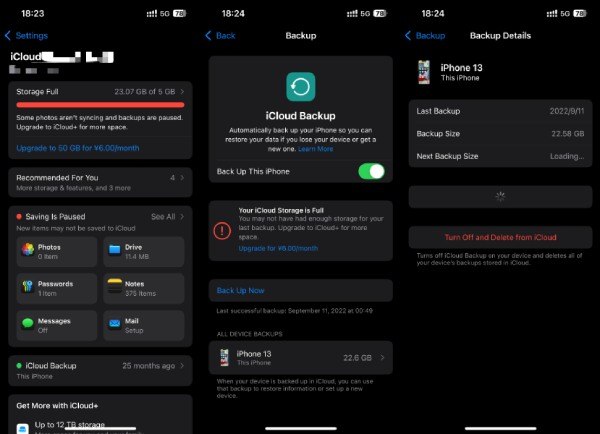
كيفية حذف النسخ الاحتياطية الموجودة على iCloud على جهاز Mac
على الرغم من أن أجهزة Mac عادةً ما تحتوي على مساحة تخزين أكبر لتخزين البيانات والملفات المهمة، نظرًا لأن أجهزة Apple تستخدم نفس معرف Apple، فإن iCloud يحتوي على 5 جيجابايت فقط من مساحة التخزين، وهو ما لا يكفي لأجهزة متعددة. بمرور الوقت، ستظل النسخ الاحتياطية القديمة على iCloud تتراكم وتشغل مساحة تخزين iCloud، مما يمنعك من نسخ بعض البيانات والملفات المهمة احتياطيًا على جهاز Mac الخاص بك. لحسن الحظ، يمكنك حذف النسخ الاحتياطية على iCloud مباشرة على جهاز Mac لإدارة أجهزة Apple المتعددة. إذا كنت تريد معرفة كيفية حذف النسخ الاحتياطية على iCloud على جهاز Mac، فيمكنك اتباع الخطوات أدناه لإكمال هذه المهمة بسرعة:
الخطوة 1على الشاشة الرئيسية لجهاز Mac الخاص بك، انقر فوق زر "Apple" ثم انقر فوق زر "تفضيلات النظام".
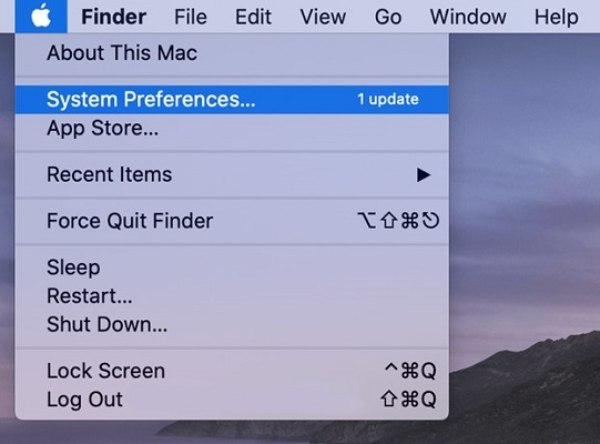
الخطوة 2تحت معرف Apple الخاص بك، انقر فوق الزر "iCloud"، ثم انقر فوق الزر "إدارة..." لإدارة مساحة تخزين iCloud الخاصة بك.
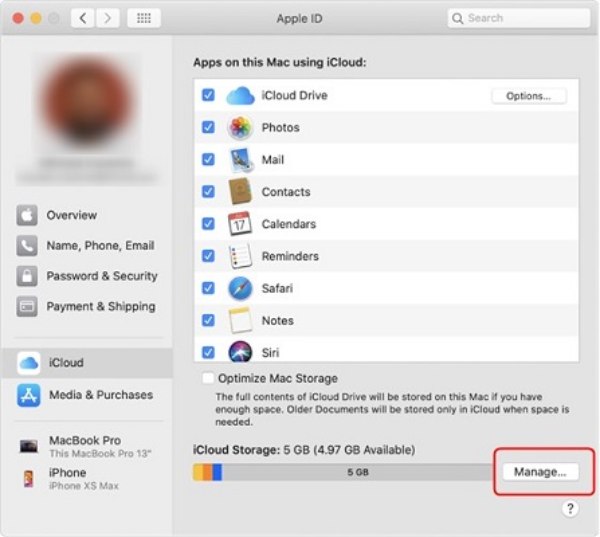
الخطوه 3انقر فوق الزر "نسخ احتياطي" ثم انقر فوق الزر "حذف" لحذف النسخ الاحتياطية لـ iCloud على جهاز Mac الخاص بك.
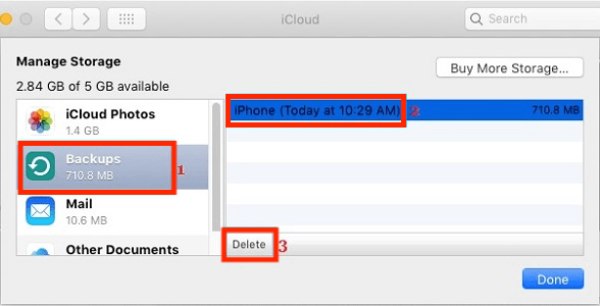
أسهل طريقة لإدارة مساحة التخزين على iCloud
على الرغم من أن شركة Apple توفر طرقًا مدمجة لحذف النسخ الاحتياطية على iCloud على كل من iPhone وMac، إلا أن هذه الطرق عادةً ما تكون حلولاً واحدة تناسب الجميع، مما يعني أنه لا يمكنك تخصيص تصفية وحفظ بيانات وملفات أكثر تحديدًا. هذه مشكلة بالنسبة للعديد من المستخدمين لأنهم قد يكون لديهم الكثير من النسخ الاحتياطية على iCloud لحذفها، ولكنهم لا يزالون بحاجة إلى الاحتفاظ ببعض الملفات أو البيانات المهمة. الطريقة الأكثر ملاءمة هي استخدام برنامج أكثر احترافية 4إيزي سوفت منظف الأيفون، حيث إنه يدعم إدارة ملفات مخصصة بشكل أكبر. إليك كيفية استخدام هذا البرنامج المتميز ممحاة الايفون لإدارة تخزين iCloud وفقًا لرغباتك الخاصة:

قم بإجراء مسح كامل لتخزين iCloud الخاص بك وقم بتصنيف الملفات غير الضرورية.
يمكنك بسهولة حذف الملفات أو البيانات غير المرغوب فيها من أجهزتك المتصلة.
توفير ثلاثة أوضاع للتنظيف حتى 3 مرات وأمان عالي.
قم بمعاينة البيانات المطلوبة في الوقت الفعلي قبل مسحها تمامًا.
100% آمن
100% آمن
الخطوة 1قم بتشغيل 4Easysoft iPhone Cleaner وقم بتوصيل أجهزة Apple لديك. انقر فوق الزر "Quick Scan" (الفحص السريع) لإجراء الفحص بالكامل.
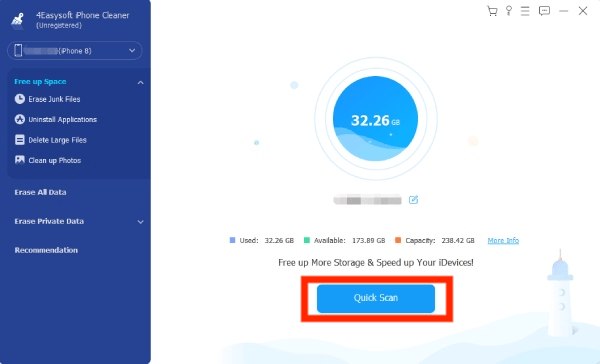
الخطوة 2انقر فوق الزر "محو مخصص" لاختيار البيانات المحددة التي تريد حذفها من iCloud.
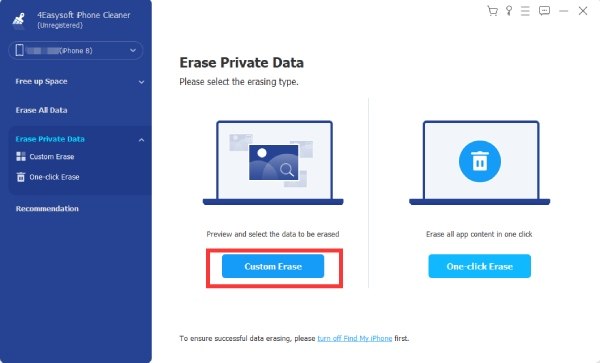
الخطوه 3بعد تحديد البيانات التي تريد حذفها، انقر فوق زر "محو" لإزالتها.

خاتمة
إن حذف النسخ الاحتياطية القديمة على iCloud هي طريقة بسيطة وفعالة لإدارة مساحة تخزين iCloud بحيث تقوم أجهزة Apple الخاصة بك تلقائيًا بعمل نسخة احتياطية للبيانات والملفات المهمة. ولكن مسح مساحة تخزين iCloud يدويًا لا يحل المشكلة عادةً إلا مؤقتًا. لإجراء نسخ احتياطي أفضل للبيانات ومسح مساحة التخزين على أجهزة Apple الخاصة بك، يمكنك استخدام 4إيزي سوفت منظف الأيفون لإدارة أكثر شمولاً وتخصيصًا.


